Word怎么设置文档背景色 Word背景颜色修改
时间:2025-07-15 | 作者: | 阅读:0word文档背景色修改方法是点击“设计”选项卡中的“页面颜色”选择所需颜色;若需打印背景色,依次点击“文件”→“选项”→“显示”,勾选“打印背景颜色和图像”;如需设置背景图片,可在“填充效果”中选择“图片”并调整透明度;背景色默认仅对当前文档生效,如需所有新建文档生效,需修改模板文件normal.dotm,并建议提前备份;取消背景色可再次点击“页面颜色”并选择“无颜色”;若背景色显示异常,切换至“页面视图”模式即可;主题颜色用于整体文档风格统一,而背景色侧重个性化视觉效果;注意事项包括避免文字与背景色冲突、打印前确认设置、修改模板前做好备份以及注意视图模式影响显示效果。

修改Word文档背景色,其实就是为了让眼睛更舒服,或者为了某些特殊的视觉需求。它并不难,但很多人可能一开始找不到入口。

其实很简单,打开Word,点击“设计”选项卡,在右侧找到“页面颜色”,选择你喜欢的颜色就OK了。
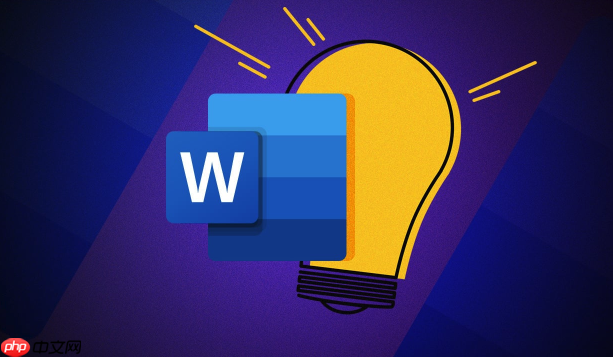
Word文档背景颜色修改
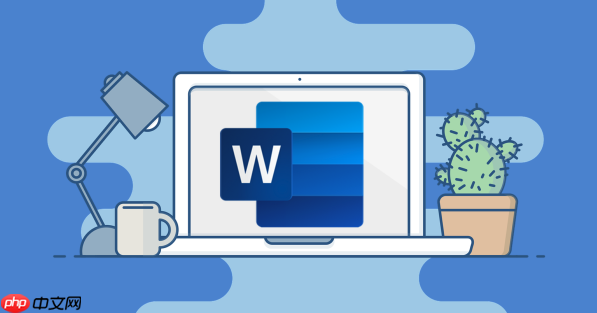
Word背景色设置后无法打印?
这确实是个常见问题。很多人设置了背景色,结果打印出来还是白纸一张。这是因为Word默认不打印背景色和背景图像,是为了节省墨水。
解决办法也很简单:点击“文件” -> “选项” -> “显示”,在“打印选项”中勾选“打印背景颜色和图像”。这样,你设置的背景色就能成功打印出来了。但要考虑打印成本哦!
如何设置Word背景为图片?
有时候,纯色背景太单调了,想用图片来做背景,让文档更个性化。这个也是可以实现的。
还是在“设计”选项卡下,点击“页面颜色” -> “填充效果”。在弹出的窗口中选择“图片”选项卡,然后选择你想要作为背景的图片。你可以选择本地图片,也可以从剪贴板粘贴。调整图片的透明度,让文字更清晰可见,不然会影响阅读体验。
Word背景色设置对所有文档都生效吗?
默认情况下,你设置的背景色只会对当前文档生效。如果你想让所有新建文档都使用这个背景色,需要修改Word的模板文件。
找到Word的默认模板文件Normal.dotm(具体位置可能因Word版本而异,可以在网上搜索一下),打开它,设置好背景色,然后保存。这样,以后新建的文档都会自动应用你设置的背景色了。但是,修改模板文件有风险,建议备份一下,以防出错。
如何取消Word背景色?
有时候,我们设置了背景色,后来又觉得不好看,想取消掉。也很简单。
在“设计”选项卡下,点击“页面颜色”,选择“无颜色”就可以了。背景色就会恢复为默认的白色。
为什么我的Word文档背景色设置后看起来不一样?
这可能是因为你的Word文档使用了不同的视图模式。在“视图”选项卡下,切换到“页面视图”模式,背景色才能正确显示。在其他视图模式下,比如“草稿视图”或“大纲视图”,背景色可能不会显示。
Word背景色和主题颜色有什么区别?
Word的主题颜色是一组预定义的颜色,可以快速应用到文档的各个元素,比如标题、表格、图表等。而背景色只是文档页面的颜色。
虽然两者都可以改变文档的颜色,但主题颜色更注重整体的协调性和一致性,而背景色则更注重个性和视觉效果。你可以根据自己的需求选择使用哪种方式,或者两者结合使用。
Word背景色设置的注意事项
- 选择合适的颜色,避免过于刺眼或与文字颜色冲突,影响阅读体验。
- 打印前确认已开启“打印背景颜色和图像”选项。
- 修改模板文件前,务必备份。
- 注意不同视图模式下背景色的显示效果。
希望这些能帮到你!
来源:https://www.php.cn/faq/1408197.html
免责声明:文中图文均来自网络,如有侵权请联系删除,心愿游戏发布此文仅为传递信息,不代表心愿游戏认同其观点或证实其描述。
相关文章
更多-

- WPSOCR识别无限次 WPS Office会员特权免广告使用
- 时间:2025-07-29
-

- 专业PPT成品展示网站 高质量PPT方案参考
- 时间:2025-07-29
-

- office2010表格行高默认值 word表格列宽根据窗口自动调整
- 时间:2025-07-29
-

- Excel数据透视表缩进 Excel报表内容缩进调整指南
- 时间:2025-07-28
-

- Office语法检查增强版 多语种纠错终身免广告
- 时间:2025-07-28
-

- word2010表格行高精确设置 excel表格多列等宽调整步骤
- 时间:2025-07-28
-

- office365表格行高自适应 wps文字表格列宽固定值修改方法
- 时间:2025-07-28
-

- 成品PPT案例分享平台 可直接使用PPT资源
- 时间:2025-07-28
精选合集
更多大家都在玩
大家都在看
更多-

- 合成神龙小游戏推荐
- 时间:2026-01-15
-

- 傻子网名男生两个字霸气(精选100个)
- 时间:2026-01-15
-

- 千年寻仙追杀仇人攻略
- 时间:2026-01-15
-

- 空灵诗篇商店换购教程
- 时间:2026-01-15
-

- 支付宝怎么发送口令红包?支付宝发送口令红包的方法
- 时间:2026-01-15
-

- 玉茗茶骨第4集剧情介绍
- 时间:2026-01-15
-
- 抖音切片是怎么赚钱的?
- 时间:2026-01-15
-

- 好听昵称唯美男生霸气网名(精选100个)
- 时间:2026-01-15


![《这是我的土地》 v1.0.3.19014升级档+未加密补丁[ANOMALY] v1.0.3.19014](https://img.wishdown.com/upload/soft/202601/04/1767522369695a4041041f4.jpg)




![《海港物语》 v1.2.0升级档+未加密补丁[TENOKE] v1.2.0](https://img.wishdown.com/upload/soft/202601/15/176846413069689f02db6a0.jpg)




